マイフラMY FLOWER LIFE

マイフラは、日々の生活に自分なりのこだわりを持ちたい方に
「MY FLOWER LIFE 」をご提案する
(株)東京堂が運営するショッピングサイトです。
約1万アイテムの花関連資材を取り揃え、
オリジナルのギフトアレンジメントや手作りキットなど、
季節やシーンに合わせたご提案をいたします。
会員登録すると、お買いものに便利な機能やさまざまな特典をご利用いただけます。
入会金、年会費は一切かかりませんので、ぜひご登録ください。
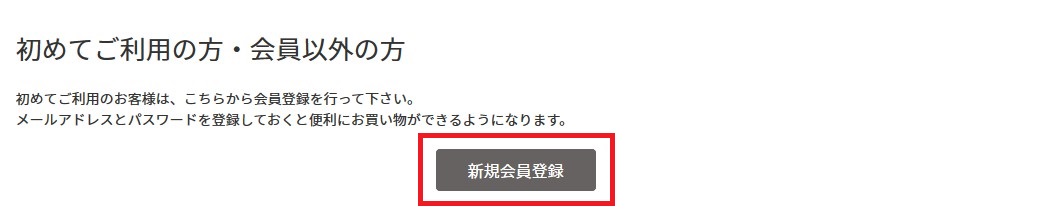
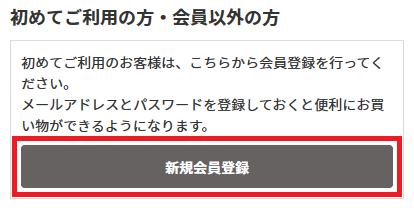
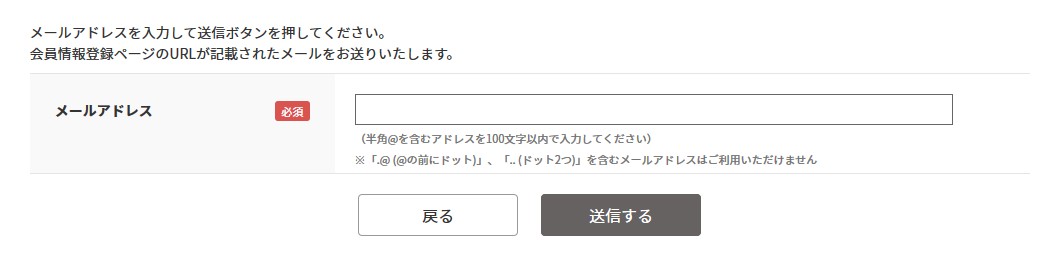
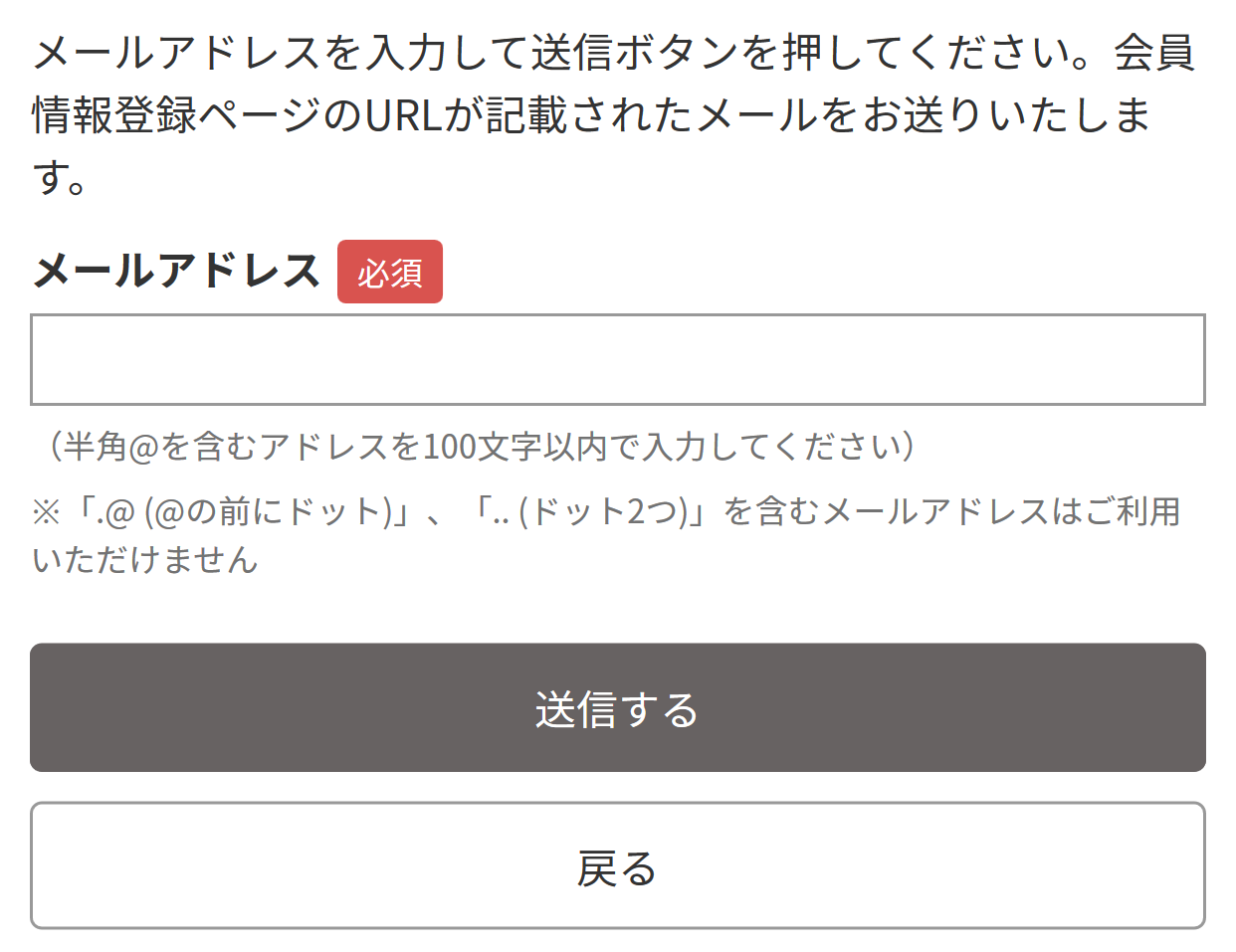
会員情報登録ページのURLが記載されたメールをお送りいたします。(10分程たってもメールが届かない場合はメールアドレスが間違っているか、迷惑メールフォルダに振り分けられている可能性がありますのでご確認ください)
フリーメール(Yahoo!メール、Gmail等)をご利用の場合、迷惑メールフォルダ等に振り分けられてしまう可能性があります。また、携帯用のメールアドレスをご利用の場合は、メールの受信設定によってマイフラからのメールが届かない可能性があります。【myflowerlife@cfl.jp】からのメールが受信できるように、ドメインを受信リストに追加していただくようお願いします。
メールが届かないというお客様は下記状況が考えられますので、恐れ入りますがメール受信設定等をご確認ください。
メール防止フィルターによってブロックされている
キャリアごとの受信リスト設定方法についてはこちら
メールが見つからない場合は一度当店までお問合せください
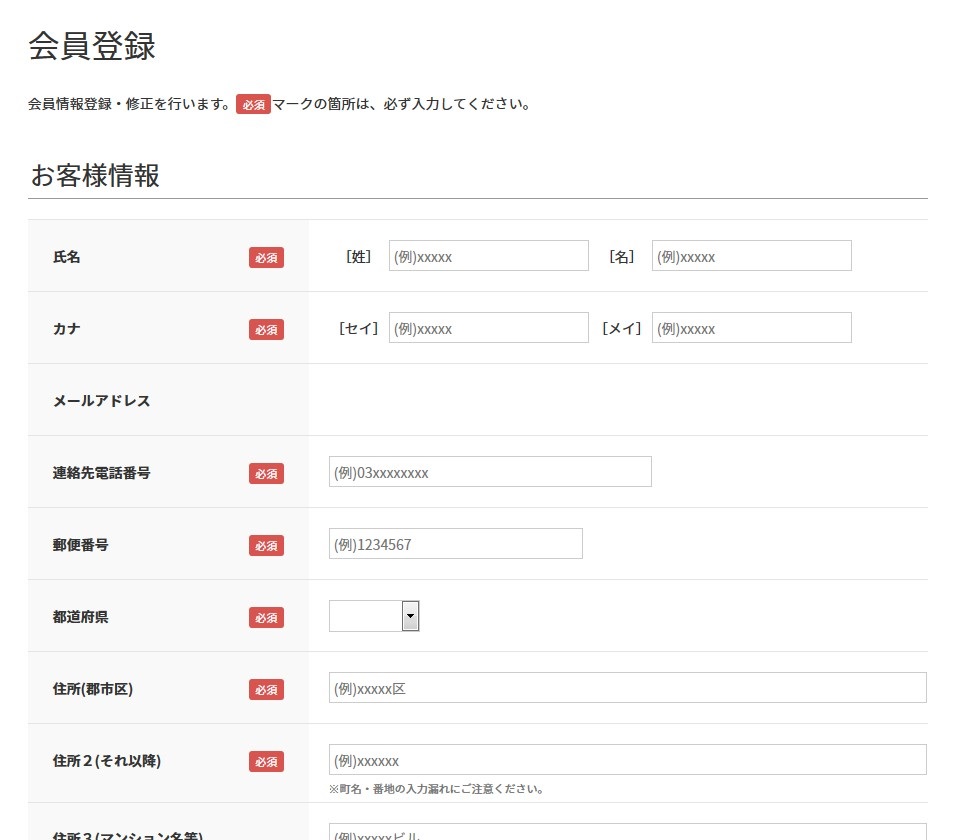
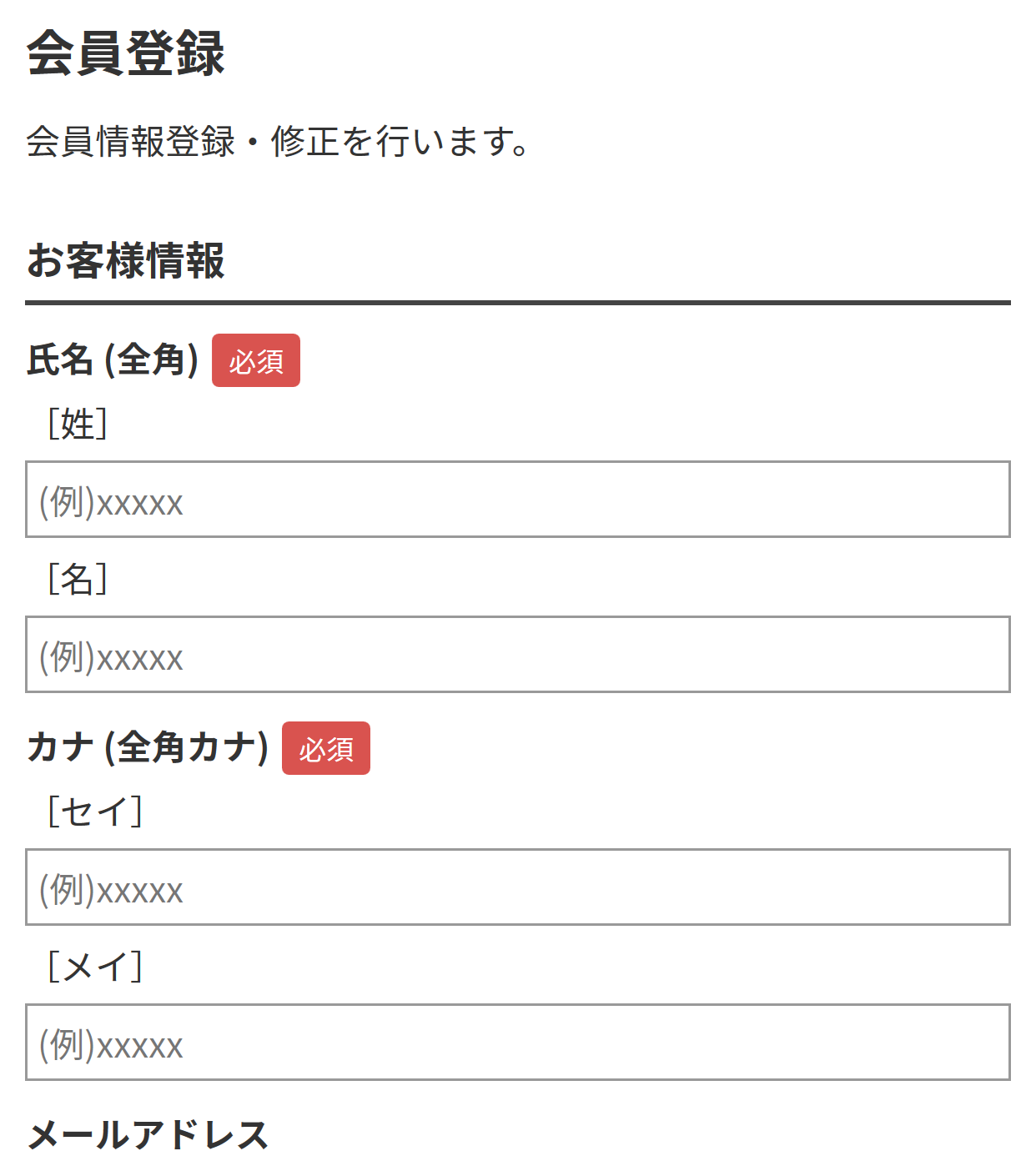
( 招待コードやキャンペーンコードの項目は、コードをお持ちの方のみご記入ください。お持ちでない方は空欄のままで構いません )
会員登録すると、マイページがご利用できるようになります。
購入履歴の閲覧やお気に入りの登録、ご登録内容の変更などがマイページで行えます。
登録した内容は、マイページからいつでも変更できます。

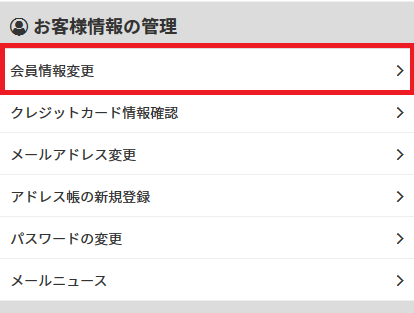
マイページから「会員情報変更」を選択し、修正したい項目を入力し、内容を確認して登録します。
こちらのメニューでは、お名前、ご連絡先電話番号、メールアドレス等を変更できます。
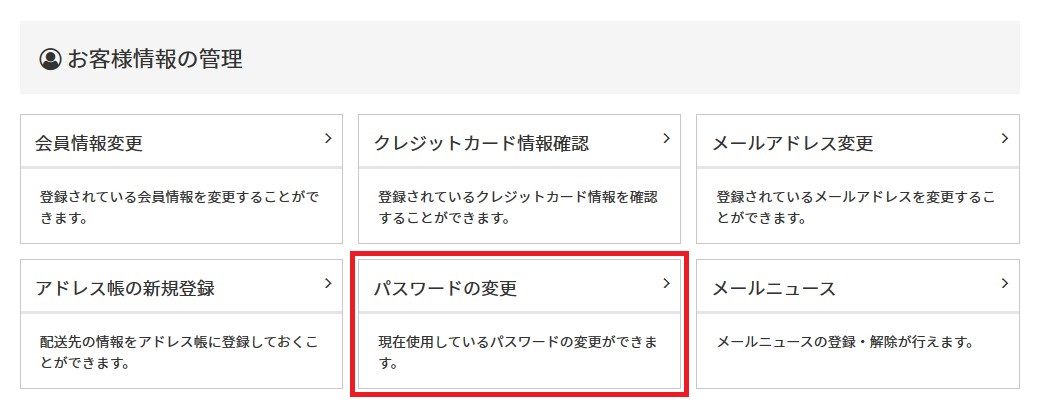
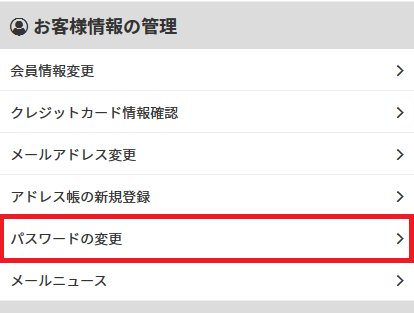
マイページから「パスワードの変更」を選択し、メールアドレスと現在のパスワード、新しいパスワードを入力してください。
パスワードを変更後、商品の購入や会員機能を引き続きご利用になる場合は、再度ログインしてください。
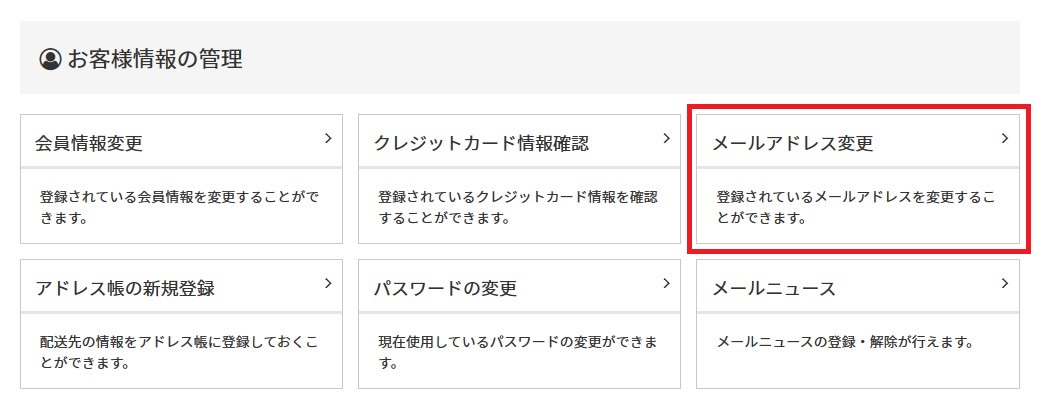
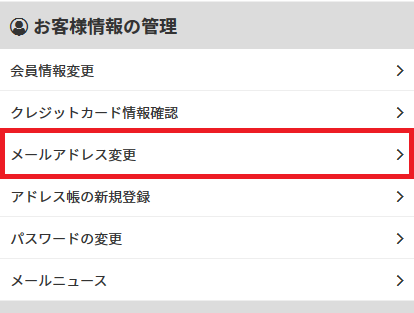
マイページより、登録メールアドレス変更をクリックし、新しいメールアドレスを入力してください。入力されたアドレスへ自動で変更手続きのメールが届きますので、記載されているURLをクリックしてお手続きしてください。
以後新しいメールアドレスがIDとなります。
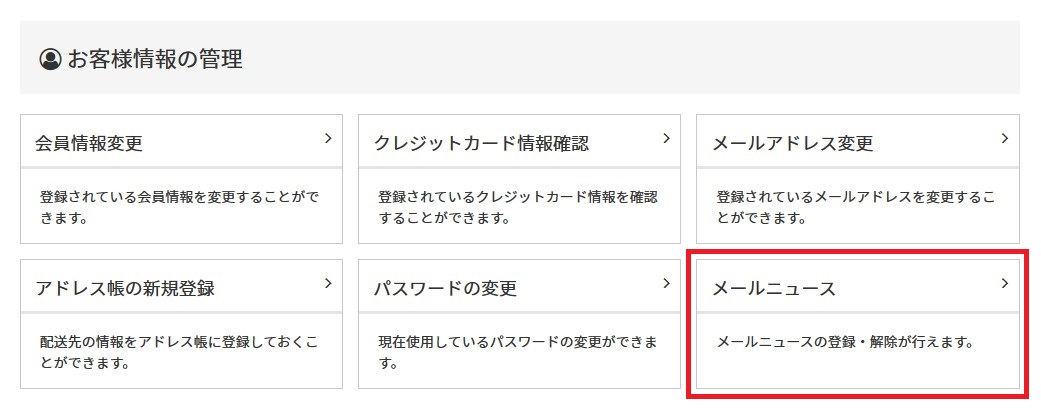
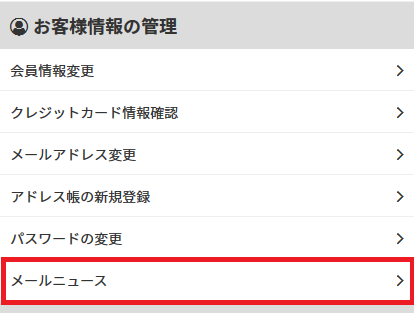
マイページから「メールニュースの購読・解除」を選択し、購読をご希望の方は「メールニュース登録」欄に、解除をご希望の方は「メールニュース解除」の欄にメールアドレスを入力して設定を行ってください。
マイページから「アドレス帳の新規登録」を選択します。必須事項を入力し、内容を確認して登録します。
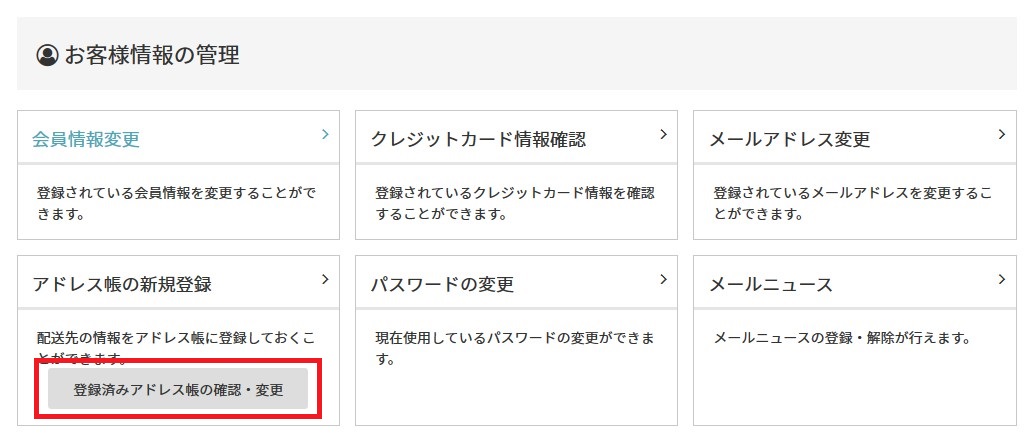

マイページから「アドレス帳の新規登録」下部にある「登録済みアドレスの帳の確認・変更」より変更したい内容を入力し、確認して登録します。
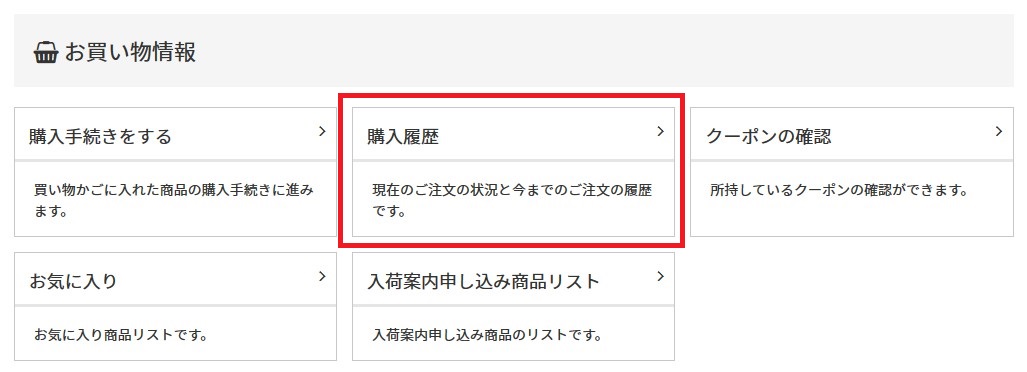
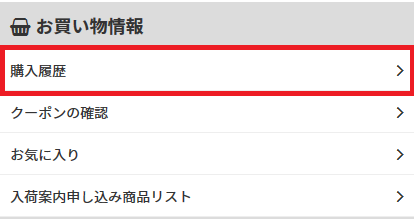
これまでに注文した商品の「購入履歴」を確認することができます。 「購入履歴」を確認するには会員登録が必要です。
これまでに注文した商品の「購入履歴」を確認することができます。 「購入履歴」を確認するには会員登録が必要です。
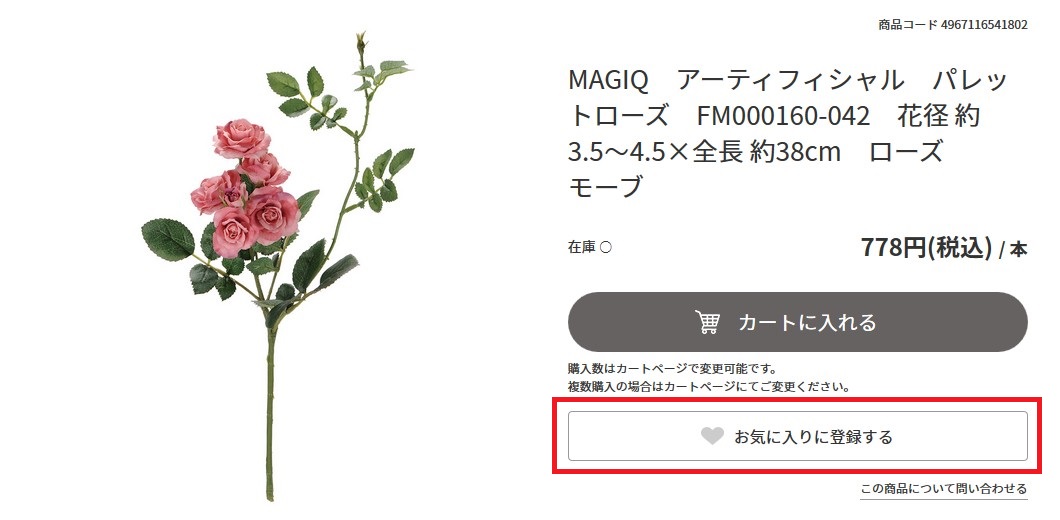
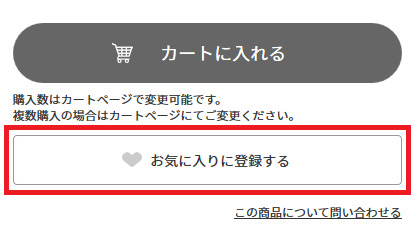
検討している商品を「お気に入り」に登録する事ができます。
「お気に入り」を使用するには会員登録が必要です。
マイページにログインした状態で、商品詳細ページにある「お気に入りに登録する」をクリックするとお気に入りに商品が保存されます。(在庫の確保ではございませんのでご注意ください)
マイページの「お気に入り」をクリックすると、登録した商品の一覧が表示されます。
「お気に入り」ページでは、メモの編集(覚え書きに便利です)などが出来ます。